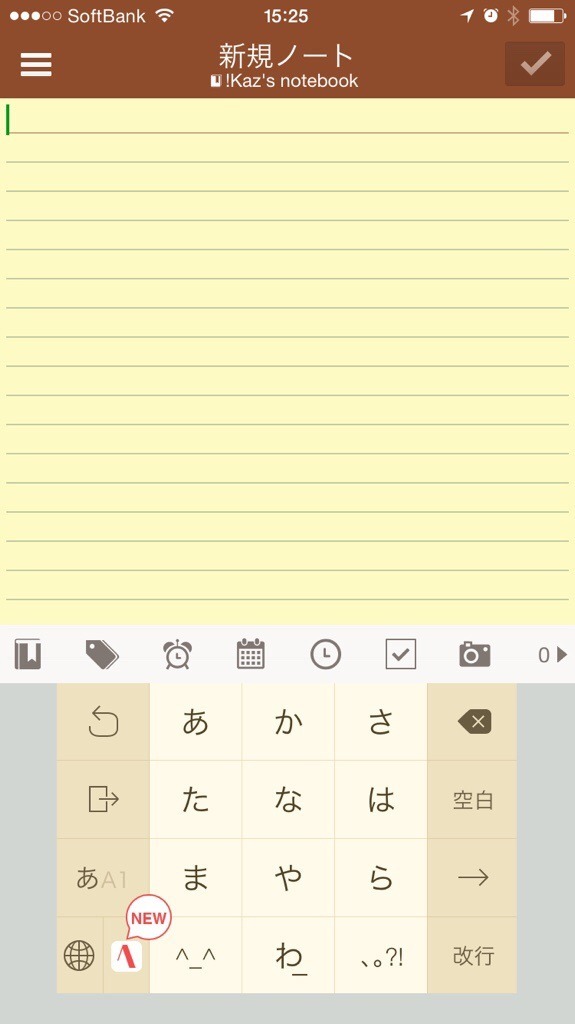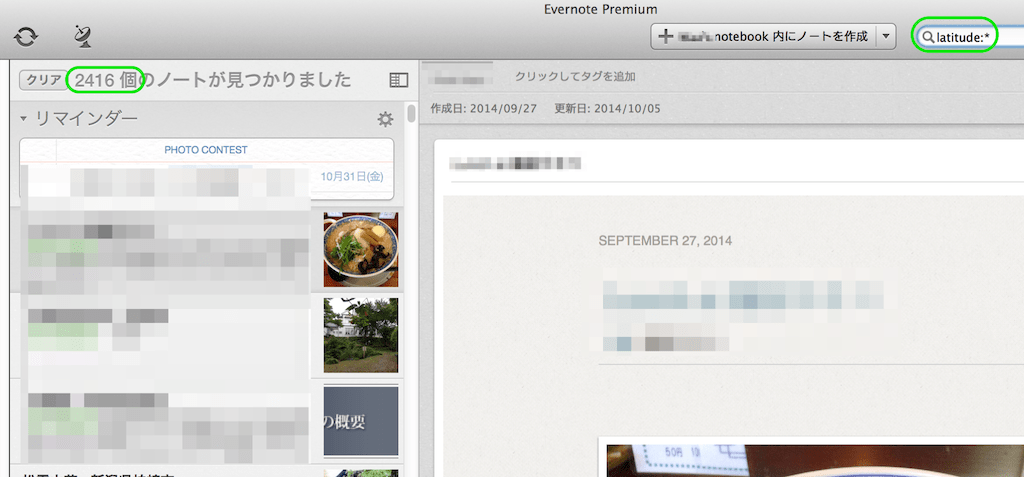アップデートされた ATOK for iOS のキーボードサイズと位置の変更が更に追加されて、自分の指が自然に来る位置に調整しやすくなった。 画面が大きくなった iPhone 6, 6 Plus ユーザーにはいいんじゃな […]
つぶやき: Aperture 終了予告。
Apple から Aperture 終了に関するお知らせが来ました。 ほんとに終わりみたいだなぁ。 すでに RAW 現像ソフトは別のがメインになりつつあるからいいけれど、写真の管理などはまだまだ現役で使っているので、 […]
iPhone と Aperture(iPhoto) ライブラリの写真同期が壊れた時の対処方法
iPhone 6 に移行後、写真をかなりためこんでも容量に不安がないためどんどんいれていたんですが、うっかり間違って 35,000 枚近くの写真を同期してしまったところ、なぜかアルバムがぐちゃぐちゃになり壊れてしまいまし […]
deleteGeotag.scpt ; Evernote の位置情報を一括で削除できる AppleScript
Evernote の位置情報を一括で削除できるステキな AppleScript “deleteGeotag.scpt” を発見! Evernote はデフォルトの設定だと基本的に Mac も i […]
「Apple News Radio ワンボタンの声」で当たった cheero Laptop Bag GIRL が届きました♪
先日、と、言ってもこれを公開しているときにはかなり経っていますが、「Apple News Radio ワンボタンの声」のポッドキャストで投稿を読んで頂いて、そしてプレゼントまで当たっちゃいました♪ 当選の放送があったあ […]
MacBook Pro 15” with Retina(Mid 2012) に換装した SSD 死す。
タイトルのそのまんまでございます(滝汗) 以前の記事(リンクは記事の下参照)で換装した MacBook Pro Retina 用の SDD ですが、約1年3ヶ月の寿命でした。。。。 実際そんなものなのか、私の使用環境 […]
Safari でユーザーエージェントを変えると Facebook が旧画面で表示できた。
Facebook を Mac の Safari で見た場合、今でも何パターンかの表示方法が存在するらしく、私のは最新????なのか、画像の右上のような感じで表示されています。見たことがないとまで言われました(^_^;(2 […]
baw&g 車載ホルダー タブレット用(NX-1000) で簡単 iPad mini 車載搭載。
以前から iPad mini(1G) を車載化しようしようと思って放置していたのですが、ようやく iPad mini Retina も昨年来たのでいそいそと iPad mini(1G) を車載に搭載しました。 と、いい […]